PS软件怎么使图片上的字体更清晰
时间:2019-06-06
在我们日常使用PS软件时,应该有很多用户遇到过需要使图片上的字体更清晰的情况,那么PS软件怎么使图片上的字体更清晰呢?下面小编就为大家带来PS软件使图片上的字体更清晰的方法,感兴趣的小伙伴快来看看吧。
PS软件使图片上的字体更清晰的方法
1、在电脑上打开PS软件,然后点击PS里的文件打开命令,打开需要修改的图片。
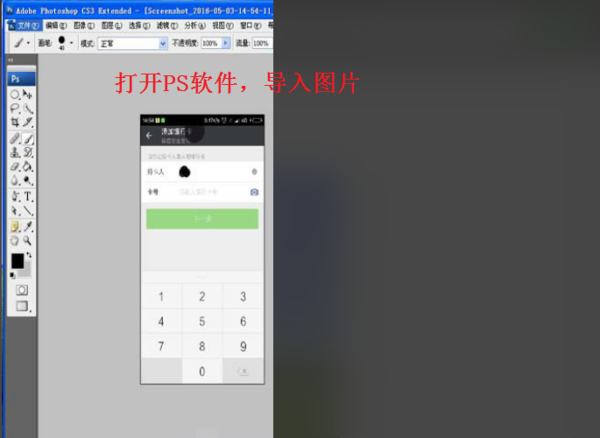
2、然后选择画笔工具,模式选择“叠加”,流量及不透明度都设置为100%。
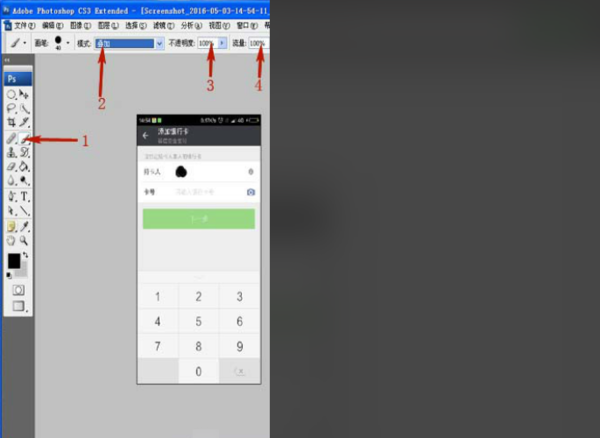
3、用左右中括号快捷键调整画笔大小正好能圈住图片中要变清晰字为宜。
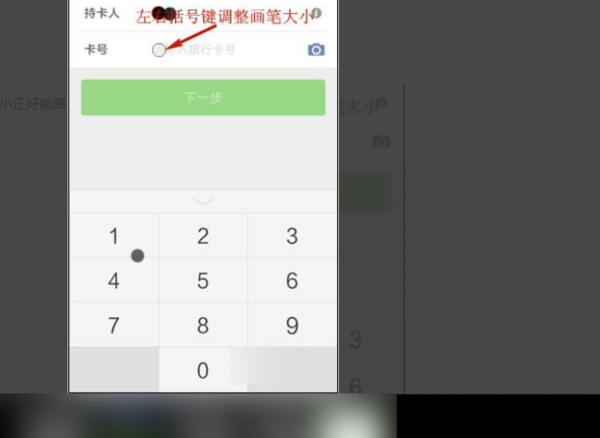
4、调整画笔颜色,画笔颜色应选择和字的颜色一样或更深,这里选择黑色。
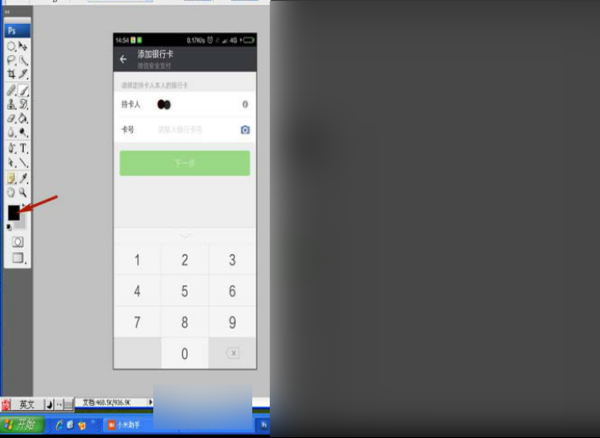
5、用画笔圈在图片字上点击鼠标,点击一次不清晰可以连续多点几次鼠标直到满意。完成以上设置后,即可在PS中使图片上的字体更清晰。
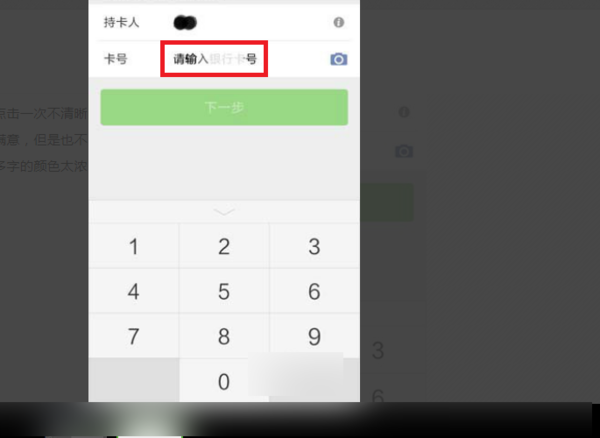
以上就是小编为大家带来的PS软件使图片上的字体更清晰的方法,希望能对您有所帮助,更多相关教程请关注酷下载!












